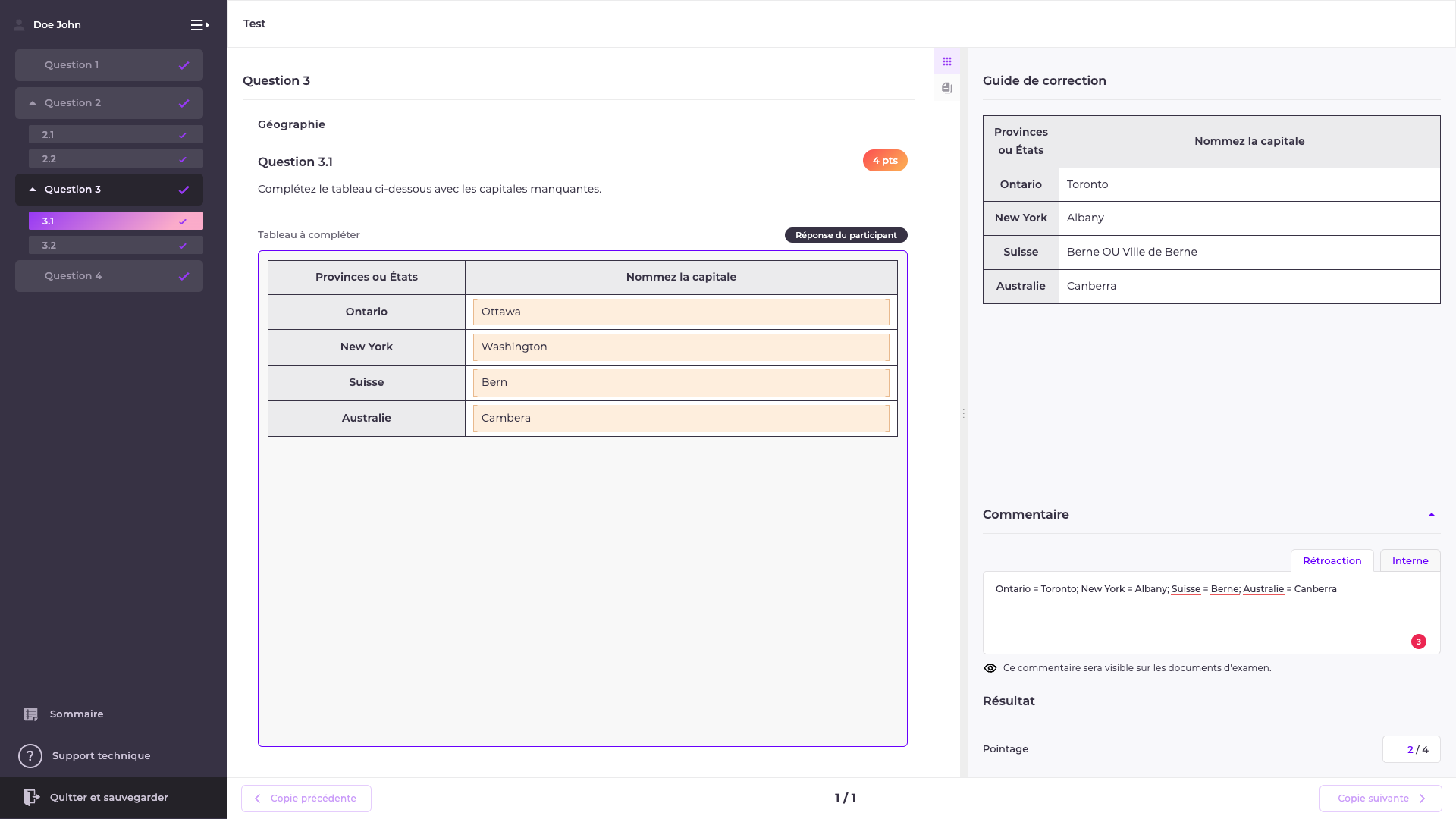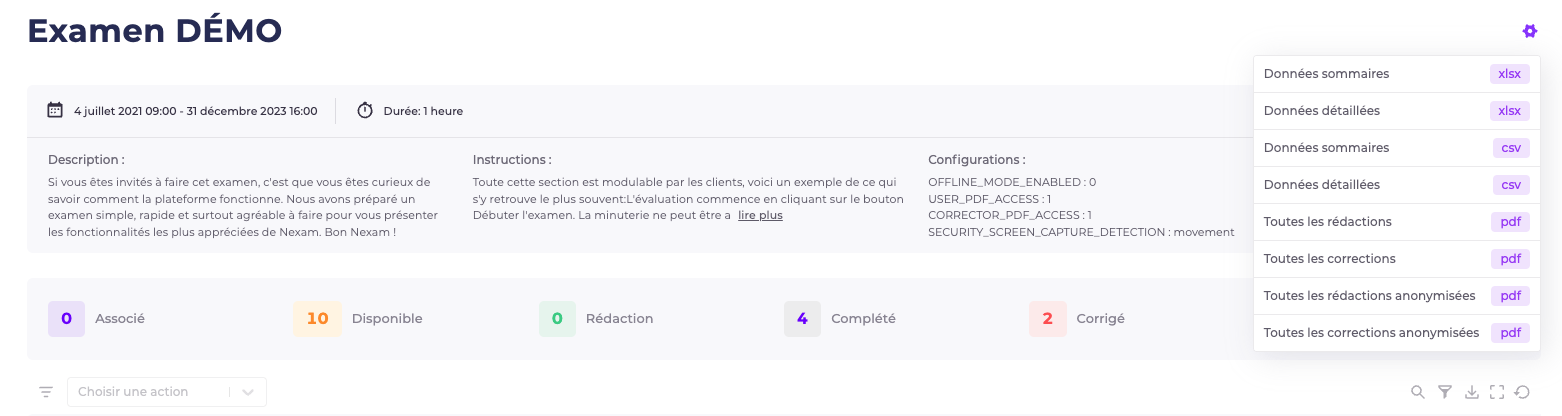Correction des copies d'examens
- Connectez-vous à Nexam;
- Dans le menu de gauche, sélectionnez l'onglet "Administration" représenté par un « ✓ »;
- Cliquez sur le cours à corriger;
- Cliquez sur le nom de la séance à corriger;
- Débutez la correction en cliquant sur le bouton "Corriger" en rouge.
✅ ASTUCE : Vous pourrez ensuite naviguer d'une copie à l'autre sans revenir sur le Tableau de bord. Cette fonctionnalité vous permet ainsi de corriger par question. Il suffit de cliquer sur "copie suivante ou copie précédente" en bas de la copie.
- Le "Guide de correction intégré", la zone de "Commentaire" du correcteur et la "Grille de correction" se situent dans la marge de droite. Sélectionnez le niveau de compétence ou le pointage associé à la réponse.
- Une fois corrigées, les questions sont marquées par un « ✓ »; tout comme les questions qui font l'objet d'une correction automatique (questions à choix de réponses).
- Les réponses qui ont été lues par le correcteur, mais pour lesquelles aucune note n'a été donnée, sont marquées par un « ! »
- Le bouton "Sommaire" en bas à gauche permet de visionner rapidement la correction globale d'une copie d'examen.
- Une fois la correction terminée, validez que toutes les questions ont été corrigées sous l'onglet "Sommaire" et cliquez sur "Valider la correction".
✅ ASTUCE : En tout temps, vous pouvez "Quitter et sauvegarder" pour poursuivre la correction plus tard.
Exportation des résultats
Copie PDF de rédaction des candidats ou étudiants
- Connectez-vous à Nexam;
- Dans le menu de gauche, sélectionnez l’environnement de correction représenté par un « ✓ »;
- Cliquez sur le cours visé;
- Sur la ligne de la séance d'examen pour lequel vous souhaitez accéder au CSV, cliquez sur la roue dentée et sélectionnez ''Toutes les rédactions'' ou ''Toutes les corrections''. Cette fonction vous permettra de télécharger l'ensemble des PDF de votre examen en lot.
⚠️ AVERTISSEMENT : Pour avoir accès aux PDF corrigés, la correction doit être terminée et validée! La validation de la correction se fait via l'onglet sommaire de chacune des copies.
Document sous format XLSX ou CSV des résultats
En tout temps, il est possible pour le responsable d'examen d'exporter un fichier en format .CSV ou .XLSX pour obtenir l'ensemble des résultats des candidats. Pour ce faire:
- Connectez-vous à Nexam
- Dans le menu de gauche, sélectionnez l’environnement de correction représenté par un « ✓ »
- Sur la ligne de l'examen pour lequel vous souhaitez accéder au fichier, cliquez sur la roue dentée et sélectionnez "Données sommaires" ou "Données détaillées".
⚠️ AVERTISSEMENT : l'accès aux résultats en .CSV et .XLSX et aux copies PDF dépend des rôles accordés (correcteur ou coordonnateur).
***
Nexam permet de concevoir, d'administrer et de corriger des examens sécurisés en ligne, en salle ou à distance.
Nexam est la plateforme de choix pour les ordres professionnels et les associations, les organismes gouvernementaux ainsi que les institutions d'enseignement. Visitez notre site web à Nexam.io!